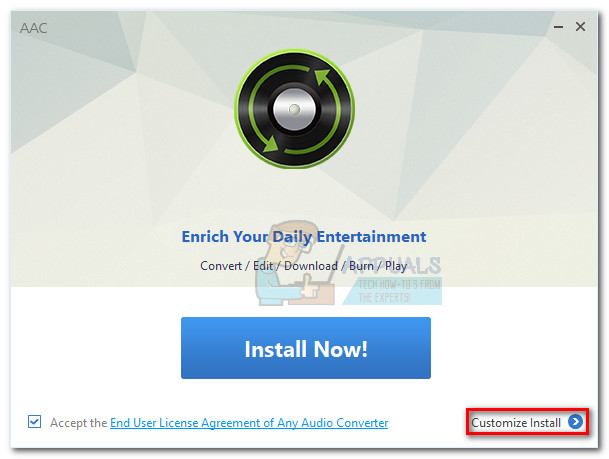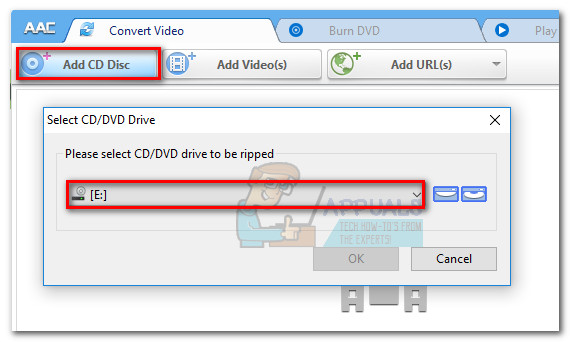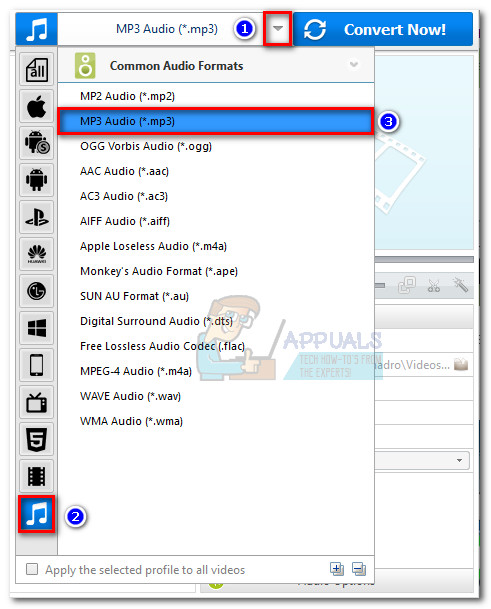일부 사용자는 오디오 파일을 CDA에서 MP3로 . 일부는 Windows 10으로 업그레이드 한 후 일부 오디오 파일이 .mp3 ...에 .cda.
CDA와 MP3는 무엇입니까?
CDA 다음을 나타내는 바로 가기 형식 형식의 파일 확장자입니다. CD 오디오 바로 가기. 유형 형식에서 알 수 있듯이 CDA 파일에는 실제로 오디오가 포함되어 있지 않지만 오디오 디스크의 트랙에 대한 바로 가기 일뿐입니다. CDA 파일은 트랙 위치를 영구적으로 기록 할 목적으로 컴퓨터의 CD 드라이버에 의해 생성됩니다.
MP3 효율적인 압축을 사용하여 많은 디스크 공간을 절약하는 파일 유형 유형입니다. CDA 파일과 달리 MP3 파일은 크기가 훨씬 작으며 바로 가기 역할을하지 않습니다 (실제로 오디오 데이터가 포함되어 있음).
CDA 파일을 MP3로 변환하는 방법
현재 CDA 파일을 MP3로 변환하는 데 어려움을 겪고 있다면 운이 좋습니다. Windows 10으로 업그레이드 한 후이 문제를 발견했거나 단순히 일부 오디오 파일을 MP3로 변환하려는 경우, 몇 가지 잠재적 인 해결책이 있습니다. 오디오 파일을 CDA에서 MP3로 변환 할 때까지 아래의 각 방법을 따르십시오.
방법 1 : 확장명 이름을 .mp3로 변경
이것이 Windows 10 업그레이드 버그의 결과 인 경우 가장 쉬운 해결 방법이있을 수 있습니다. 일부 사용자는 단순히 ''확장명을 변경하여 문제를 해결했습니다. .cda ”에서“ .mp3 “. 이 방법은 다음과 같은 경우에 효과적입니다. '파일을 찾을 수 없음'오류 CDA 파일을 두 번 클릭 할 때.
노트 : 이 방법은 일부 mp3 파일이에서 업그레이드 한 후 CDA 파일로 자동 변환 된 경우에만 작동합니다. 윈도우 7 또는 윈도우 8.1 ...에 윈도우 10 . 문제의 파일이 항상 CDA 파일 유형 인 경우 다음 단계로 바로 진행하세요. 방법 2.
다음은 CDA에서 MP3로 확장을 변경하는 빠른 가이드입니다.
- 프레스 Windows 키 + R 실행 창을 엽니 다. ' control.exe 폴더” 그리고 명중 시작하다 열기 위해 파일 탐색기 옵션.

- 선택 전망 탭 및 스크롤 고급 설정 선택 취소 할 목록 알려진 파일 형식에 대한 확장자 숨기기 . 그런 다음 대다 변경 사항을 저장합니다.
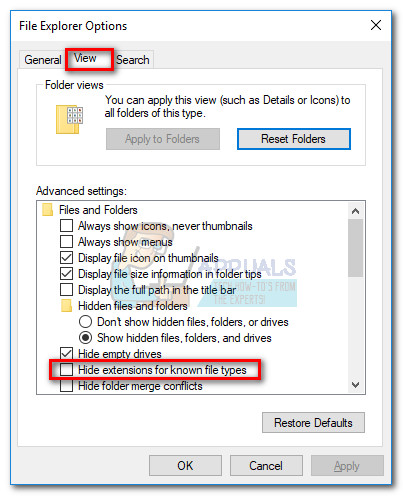
- 사용하다 파일 탐색기 CDA 파일의 위치로 이동합니다. CDA 파일을 마우스 오른쪽 버튼으로 클릭하고 이름 바꾸기. 그런 다음 '.' ...에서 cda ...에 mp3 그리고 명중 시작하다 저장합니다.
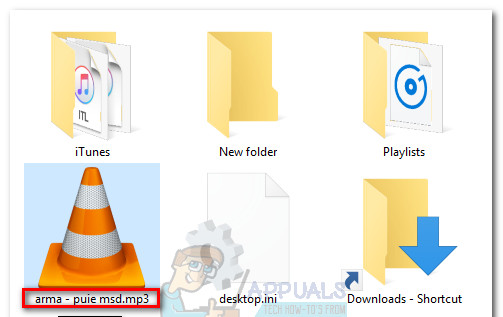
- 그런 다음 확장명을 수정 한 파일을 두 번 클릭하고 오디오 파일이 재생 중인지 확인합니다. 변환 된 mp3 파일이 정상적으로 재생된다면 문제를 해결 한 것입니다. 이 경우 Windows 업그레이드 프로세스 중에 수정 된 모든 오디오 파일에 대해 자유롭게 절차를 반복하십시오.
파일을 열 때 오류가 발생하면 확장자를 다시 '.Cda' 그리고 아래로 이동 방법 2.
방법 2 : Windows Media Player로 CDA 파일 추출
윈도우 미디어 플레이어 CDA 파일을 MP3 파일로 변환하려는 경우 좋은 도구입니다. 그러나 설정하려면 옵션 메뉴 내에서 약간의 조정이 필요합니다.
이 경우 therm 삼가 고인의 명복을 빕니다 용어의 또 다른 변형입니다. 부. 좀 더 구체적으로 말하자면 윈도우 미디어 플레이어 CDA 파일에있는 오디오 트랙의 복사본을 만든 다음 이전에 지정된 형식을 사용하여 리핑 된 트랙으로 변환합니다. 이 작업을 수행하는 방법에 대한 빠른 가이드는 다음과 같습니다.
- 프레스 Windows 키 + R 열려면 운영 창문. ' wmplayer ”및 히트 시작하다 열기 위해 윈도우 미디어 플레이어.
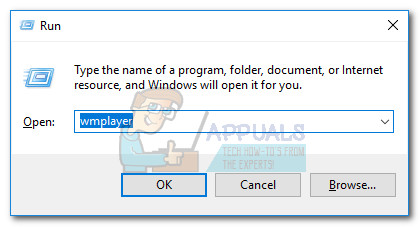
- 에 윈도우 미디어 플레이어 , 클릭 구성 드롭 다운 메뉴를 내리려면 옵션 .
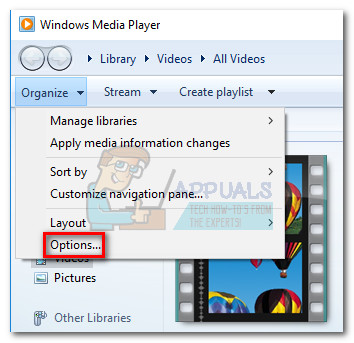
- 에서 옵션 메뉴 윈도우 미디어 플레이어, 선택 립 음악 탭. 첫째, 변화 아래 버튼 이 위치로 음악 추출 변환 된 MP3 파일이 전달 될 위치를 설정합니다. 위치가 설정되면 체재 드롭 다운 메뉴 (아래 립 설정 )로 설정하고 MP3. 마지막으로 대다 버튼을 눌러 변경 사항을 저장하십시오.
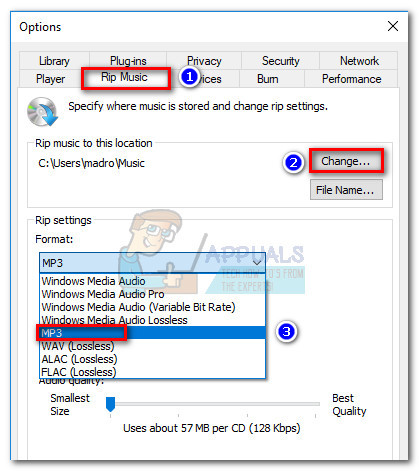 노트 : 이 시점에서 음질 슬라이더를 사용하여 크기에 따라 오디오 품질을 조정합니다.
노트 : 이 시점에서 음질 슬라이더를 사용하여 크기에 따라 오디오 품질을 조정합니다. - 열기 CDA 파일 윈도우 미디어 플레이어 ( 두 번 클릭 또는 마우스 오른쪽 버튼 클릭> Windows Media Player로 열기 )을 클릭하고 CD 추출 (리본 바에서).
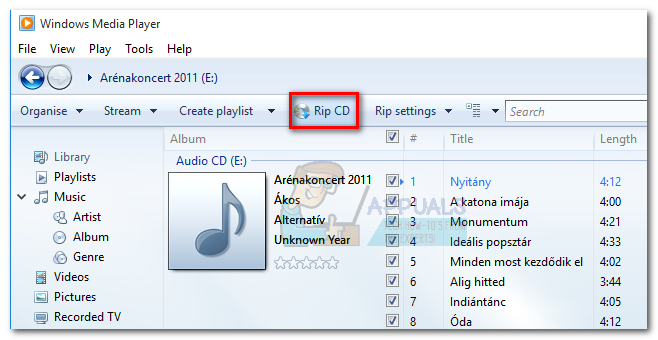
- 그러면 립 옵션 신속한. 변환 된 MP3 파일을 여러 컴퓨터에서 재생할 수 있도록하려면 음악에 복사 방지 기능을 추가하지 마십시오 그런 다음 아래의 확인란을 선택하십시오. 히트 확인 변환 프로세스를 시작합니다.
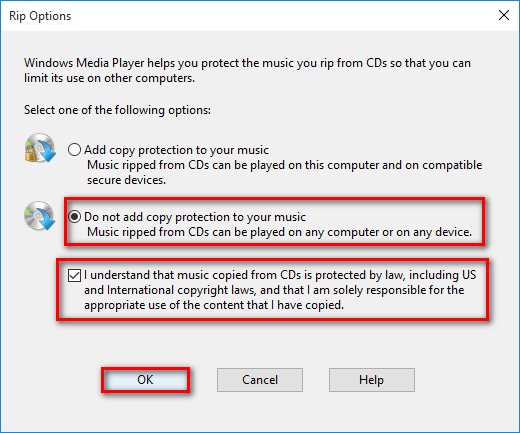
- 프로세스가 완료되면 이전에 3 단계에서 지정한 폴더에서 변환 된 Mp3 파일을 찾을 수 있습니다. 변화 단추).
어떤 이유로 MP3 파일을 재생할 수 없거나 사용할 수없는 경우 윈도우 미디어 플레이어 ...에 CMA 파일을 MP3로 변환 , 아래로 진행 방법 3.
방법 3 : iTunes를 사용하여 CDA 파일을 Mp3로 변환
Apple의 iTunes는 CDA 파일을 MP3로 변환 할 수도 있습니다. 그러나 Apple은 최신 iTunes 버전에서 기본적으로 iTunes 에서이 Mp3 변환 기능을 숨겼습니다. 최신 iTunes 버전을 사용할 수있는 경우이 소프트웨어를 사용하여 CDA 파일을 Mp3 파일로 변환하기 전에 추가 단계를 거쳐야 할 수 있습니다.
다음은 iTunes를 사용하여 CMA 파일을 MP3로 변환하는 방법에 대한 빠른 가이드입니다.
- 궁극적으로 CMA 파일에 포함 된 오디오 파일이 포함 된 CD를 삽입합니다.
- iTunes를 열고 파일 탭을 선택하고 변환> MP3 버전 만들기 .
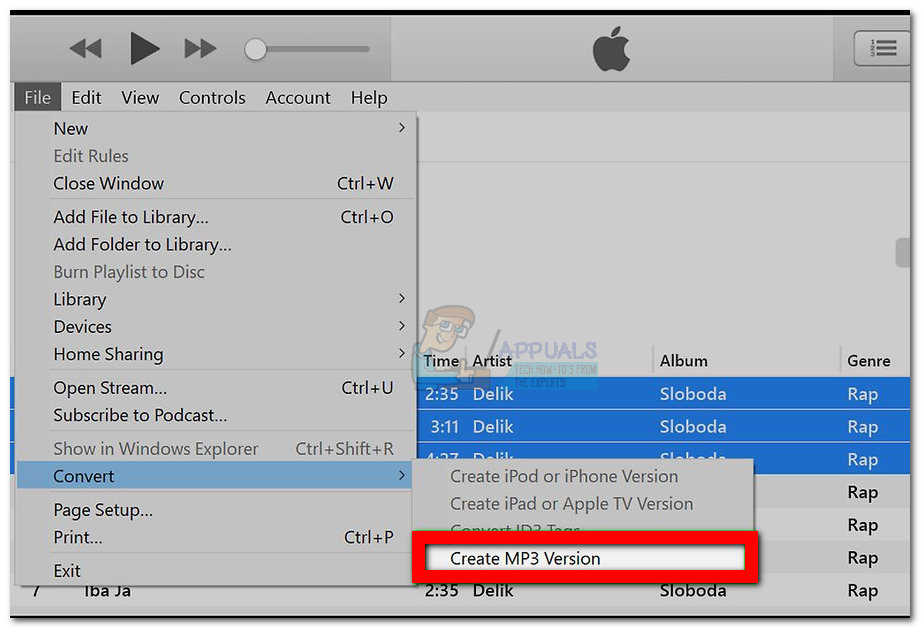 노트 : MP3 버전 만들기가 기본적으로 표시되는 경우 5 단계로 바로 건너 뜁니다. MP3 버전 만들기 기본적으로 표시되지 않는 경우 다음 단계를 정상적으로 진행하십시오.
노트 : MP3 버전 만들기가 기본적으로 표시되는 경우 5 단계로 바로 건너 뜁니다. MP3 버전 만들기 기본적으로 표시되지 않는 경우 다음 단계를 정상적으로 진행하십시오. - 리본을 사용하여 편집하다 탭을 선택하고 환경 설정. 다음으로 이동 일반 탭을 클릭하고 가져 오기 설정 .

- 에서 가져 오기 설정 창에서 관련된 드롭 다운 메뉴를 설정합니다. 다음을 사용하여 가져 오기 ...에 MP3 인코더. 그런 다음 확인 변경 사항을 저장합니다.
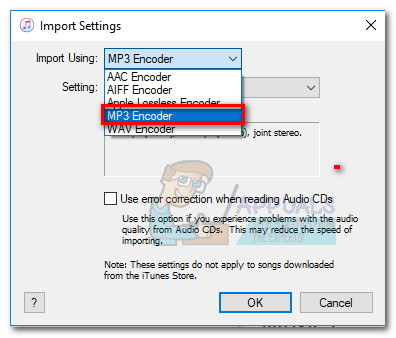 노트 : 이제 MP3 버전 만들기 아래 옵션 변환 보일 것입니다. 이 단계가 완료되면 다음을 수행 할 수 있습니다. 2 단계.
노트 : 이제 MP3 버전 만들기 아래 옵션 변환 보일 것입니다. 이 단계가 완료되면 다음을 수행 할 수 있습니다. 2 단계. - CMA 파일이 변환 될 때까지 기다립니다. 새로 변환 된 MP3 파일을 최근에 추가 탭. 그런 다음 그중 하나를 마우스 오른쪽 버튼으로 클릭하고 파일 탐색기에 표시 ( Finder에 표시 Mac에서) 위치를 확인합니다.
iTunes가 없거나이 방법이 적용되지 않는 경우 마지막 방법으로 이동하십시오.
방법 4 : 다른 외부 타사 변환기 사용
어떤 이유로 위의 방법이 귀하의 상황에 적용되지 않는 경우 외부 변환기를 통해 CDA 파일을 MP3로 변환 할 수도 있습니다. 사용할 수있는 인기있는 옵션이 많이 있지만 모든 오디오 변환기 가장 쉬운 방법입니다.
다음은 사용에 대한 빠른 가이드입니다. 모든 오디오 변환기 CDA 파일을 MP3로 변환하려면 :
- 이 웹 페이지 ( 여기 ) 및 다운로드 변환 된 모든 오디오 운영 체제 (Windows 또는 Mac)와 관련된 설치 프로그램.

- 설치 프로그램을 열고 화면의 지시에 따라 시스템에 소프트웨어를 설치합니다. 번들 소프트웨어를 사용하지 않으려면 설치 사용자 지정 추가 소프트웨어의 선택을 취소하여 설치를 방지하십시오.
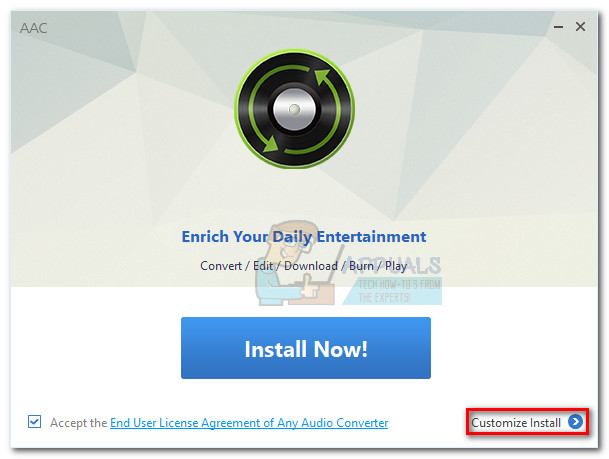
- 설치가 완료되면 소프트웨어를 열고 CDA 파일과 관련된 CD를 넣으십시오. 그런 다음 상단 리본을 사용하여 CD 디스크를 추가하십시오. 그때, 오디오 미디어를 삽입 한 DVD / CD 드라이브를 선택합니다. 마지막으로 확인 목록을 채우십시오.
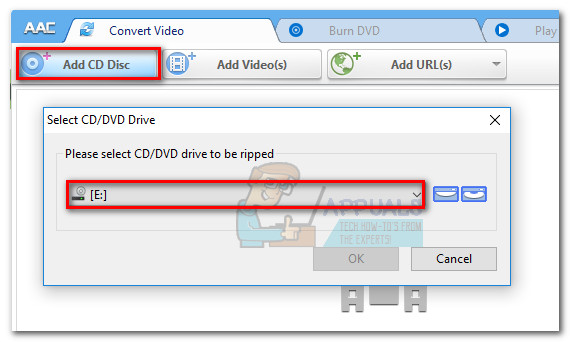
- 다음으로, 드롭 다운 메뉴를 사용하십시오. 지금 변환하십시오! 버튼을 클릭하십시오 일반적인 오디오 형식 그리고 선택 MP3 오디오 (* .mp3) 목록에서.
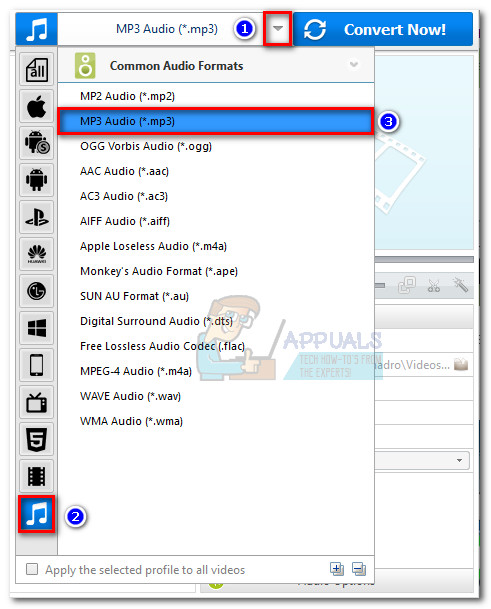
- 준비가되면 지금 변환 버튼을 누르고 프로세스가 완료 될 때까지 기다립니다. 소프트웨어가 변환을 완료하면 자동으로 파일 탐색기 변환 된 파일의 위치가 표시됩니다.

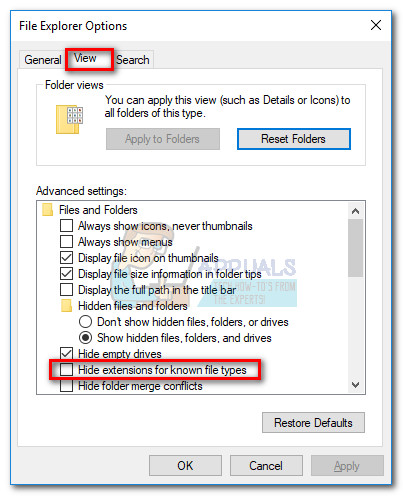
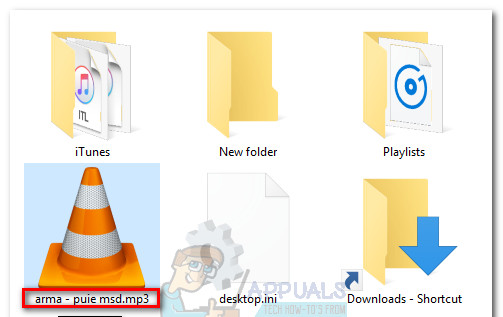
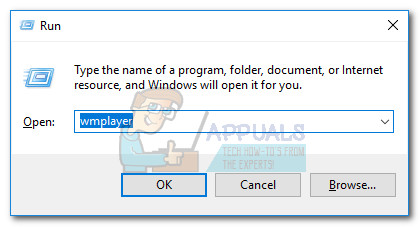
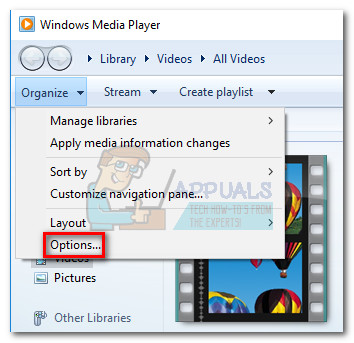
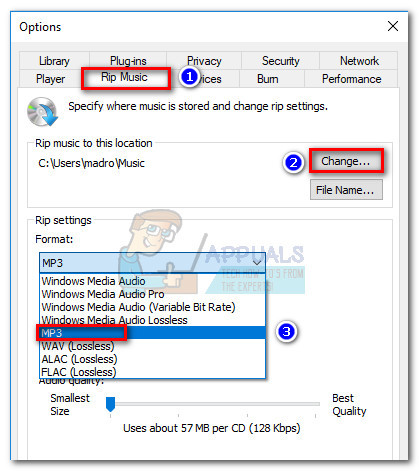 노트 : 이 시점에서 음질 슬라이더를 사용하여 크기에 따라 오디오 품질을 조정합니다.
노트 : 이 시점에서 음질 슬라이더를 사용하여 크기에 따라 오디오 품질을 조정합니다.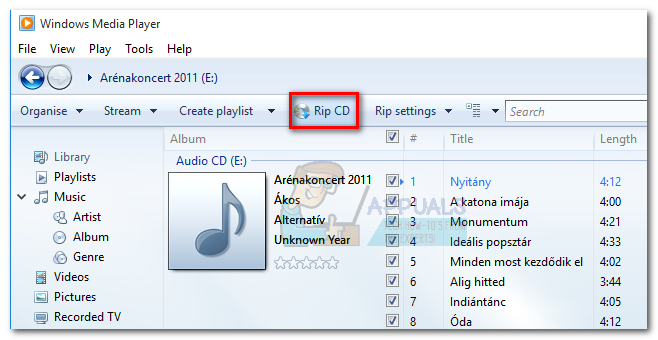
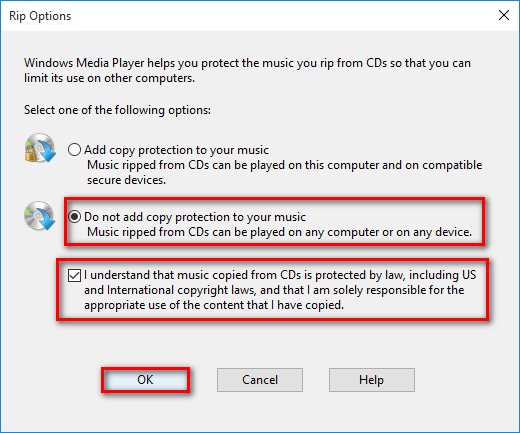
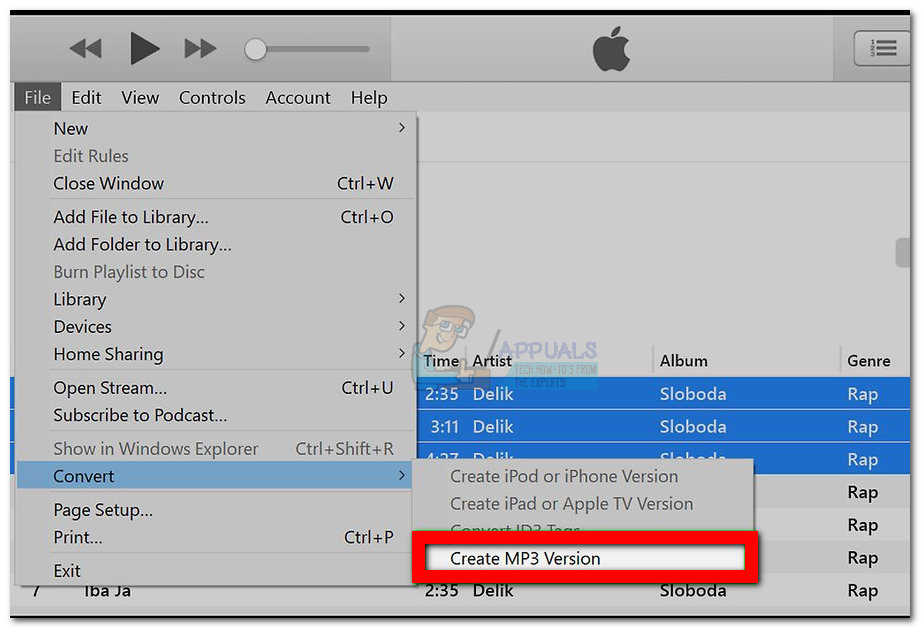 노트 : MP3 버전 만들기가 기본적으로 표시되는 경우 5 단계로 바로 건너 뜁니다. MP3 버전 만들기 기본적으로 표시되지 않는 경우 다음 단계를 정상적으로 진행하십시오.
노트 : MP3 버전 만들기가 기본적으로 표시되는 경우 5 단계로 바로 건너 뜁니다. MP3 버전 만들기 기본적으로 표시되지 않는 경우 다음 단계를 정상적으로 진행하십시오.
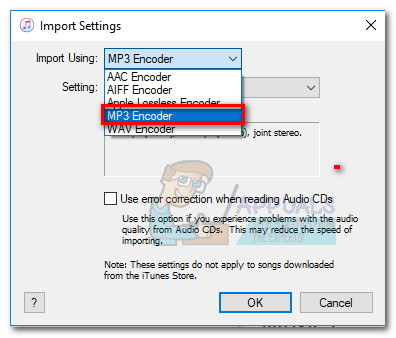 노트 : 이제 MP3 버전 만들기 아래 옵션 변환 보일 것입니다. 이 단계가 완료되면 다음을 수행 할 수 있습니다. 2 단계.
노트 : 이제 MP3 버전 만들기 아래 옵션 변환 보일 것입니다. 이 단계가 완료되면 다음을 수행 할 수 있습니다. 2 단계.